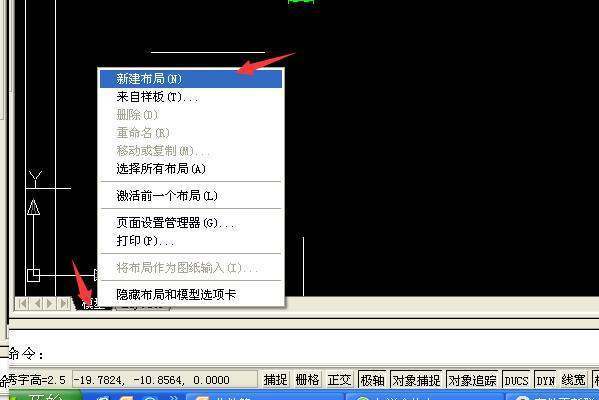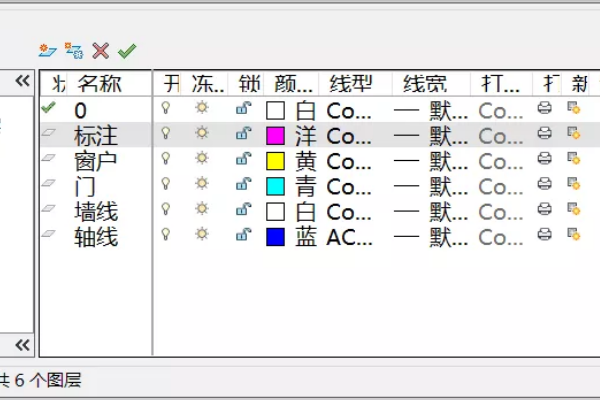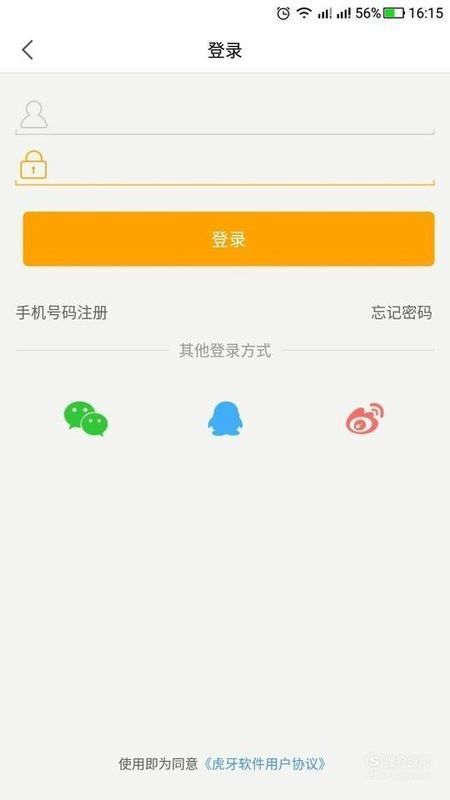操作步骤
1、打开我们安装好的CAD软件,同时一起安装天正软件搭配使用。
2、看到左边的工具栏,有个楼梯选项。
3、点击,会自动展开很多关于楼梯的名称。
4、我们点击第一个楼梯,出现框框内容,同时也有个楼梯的实例图出来。可以随着鼠标移动。
5、控制好楼梯的踏步,楼高,宽度,长度就能很息快出来结果。
6、点击一下鼠标即可出来参数相应的楼梯一个,如果需要制作其他楼梯,一样选择这个方法。
7、制作完毕后,可以给楼梯增加额外的装饰,扶手京护差妈记古燃胡其他。点击楼梯,反键按属性控制。
8、其他楼梯一样是可以创建的,比如三跑,四跑在期波孔系楼梯,还有三角形楼梯都一样可以。

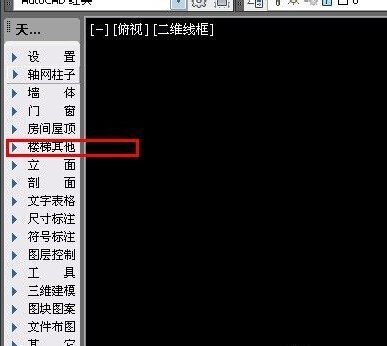
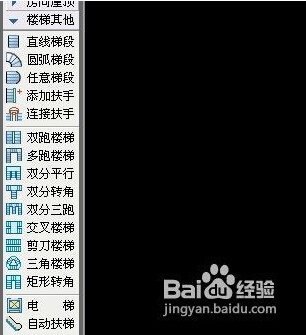
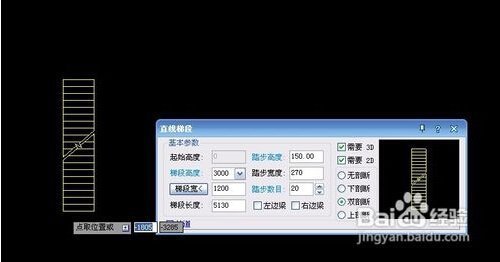
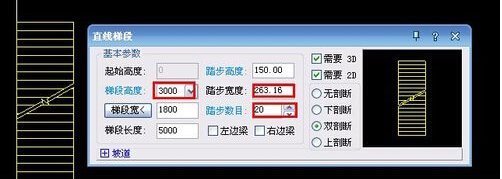

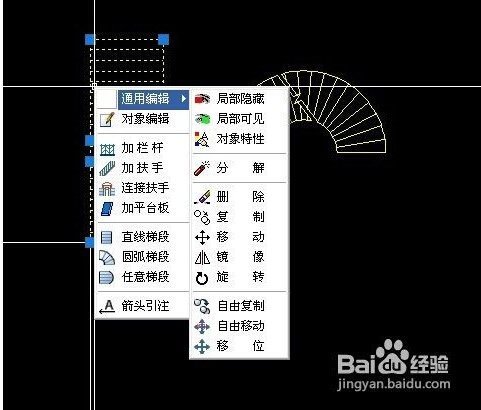
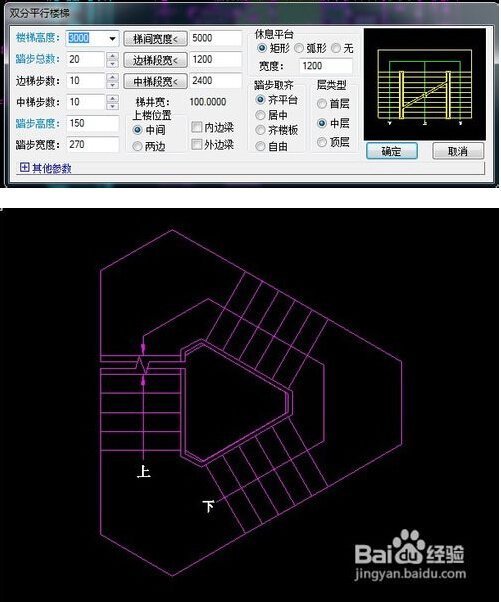
标签:cad,平面图,楼梯
版权声明:文章由 知之问问 整理收集,来源于互联网或者用户投稿,如有侵权,请联系我们,我们会立即处理。如转载请保留本文链接:https://www.zhzhwenwen.com/article/265919.html